通过适用于 Mac 和 Windows 的 App Store 获取 iTunes 12.6.3

您怀念 iTunes 中的 App Store 吗?你很幸运,因为 Apple 发布了 iTunes 12.6.3,这是 iTunes 的替代版本,保留了直接在计算机上的 iTunes 应用程序中下载和安装 iOS 应用程序的功能。通过 iTunes 管理应用程序是一项流行的功能,已从 iTunes 12.7 中删除以支持改为直接在 iOS 设备上管理应用。
Apple 显然发布了 iTunes 12.6.3 作为替代版本,因为“某些业务合作伙伴可能仍需要使用 iTunes 来安装应用程序。”但即使您不是“业务合作伙伴”,您也可以仍然下载并安装 iTunes 12.6.3 并使用 iTunes 版本管理通过 Mac 或 Windows PC 连接的 iPhone 或 iPad 的应用。
iTunes 12.6.3 可供 Mac 和 Windows 用户下载,并且可以通过 iTunes 12.7 轻松安装,以重新获得原生 iOS App Store 功能,从而改进 iPhone 和 iPad 应用管理。希望在其计算机上的 iTunes 中再次拥有 iOS App Store 功能的用户应下载并安装替代的 iTunes 版本。安装简便,无需降级 iTunes 12.7 或 使用有点隐藏的 iTunes 12.7 方法将应用程序和铃声传输到 iPhone 或 iPad .
下载支持 iOS App Store 的 iTunes 12.6.3
您可以从 Apple 支持页面下载 iTunes 12.6.3,或使用下面直接指向 Apple 服务器上的文件的直接下载链接:
- 下载适用于 Mac 或 Windows 的 iTunes 12.6.3 在此处从 Apple 支持处
- 直接下载:获取适用于 Mac 的 iTunes 12.6.3 DMG
- 直接下载:Windows 版 iTunes 12.6.3,32 位
- 直接下载:适用于 Windows PC 的 iTunes 12.6.3,64 位
选择直接下载链接将立即开始 iTunes 12.6.3 的文件下载。下载大约 280 MB,可以像任何其他软件一样安装到 Mac 或 PC 上。
如何让 App Store 重新进入 iTunes
在 iTunes 12.6.3 中访问 App Store、应用程序或 Tones 与以前版本的 iTunes 基本相同,以下是在 iTunes 中重新获得应用程序管理和 iOS App Store 所需的全部内容:
- 下载并安装 iTunes 12.6.3 到电脑上,您可以在 iTunes 12.7 或之前的发布版本上安装它
- 照常启动 iTunes
- 选择左上角的下拉菜单
- 选择“应用”或“铃声”
- 在“应用程序”下,您会找到应用程序库、更新和“App Store”选项,以便能够再次通过 iTunes 将应用程序直接下载到 App Store




如果您将 iPhone 或 iPad 连接到 iTunes 12.6.3 并通过单击应用标题栏中的小图标选择设备,您还可以再次通过 iTunes 直接访问设备上的应用和铃声
注意:如果您在安装 iTunes 12.6.3 后遇到“iTunes Library.itl”文件问题,请退出 iTunes 并导航至 ~/Music/iTunes/ 并通过重命名备份 iTunes Library.itl 文件它,然后打开 Previous iTunes Libraries/ 并将该 iTunes 文件的最新版本复制到 ~/Music/iTunes/ 目录中。您可以阅读有关修复 iTunes 资料库的完整说明.itl 错误在这里。
下载和安装 iTunes 12.6.3 还会阻止 iTunes 要求用户下载任何新版本,因此如果您想继续使用 iTunes 12.6.3 以及 App Store、铃声和其他已从未来删除的功能版本,你可以很容易地做到这一点。
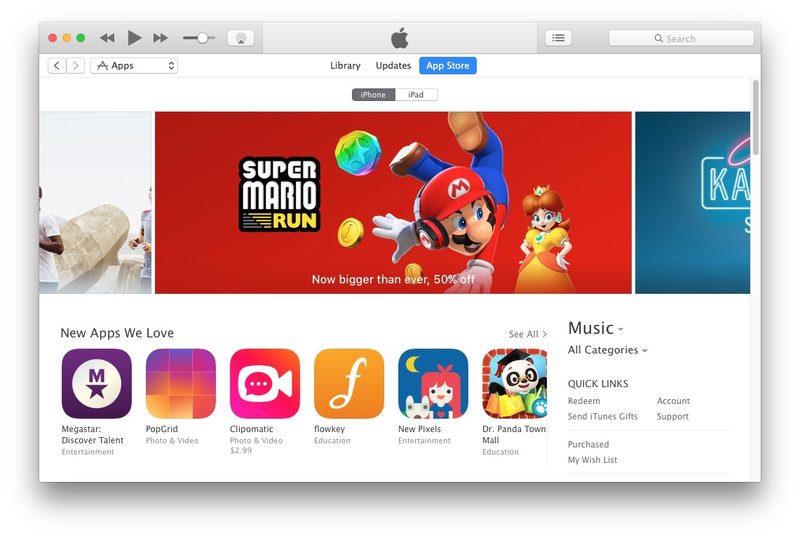
iTunes 12.6.3 支持所有现有的 iPhone 和 iPad 设备,该版本还支持 iPhone X、iPhone 8 和 iPhone 8 Plus,这意味着最新型号 iPhone 硬件的用户将获得完整的 iTunes 支持,而无需费心iTunes 12.7。
如果您一直难以适应 iTunes 12.7 中 App Store 的移除,您可能会喜欢安装 iTunes 12.6.3 并重新获得应用程序管理,所以请检查一下。
